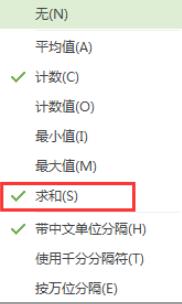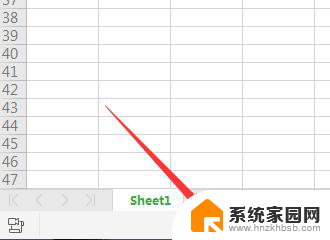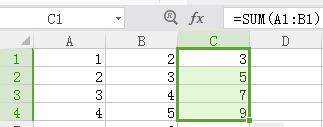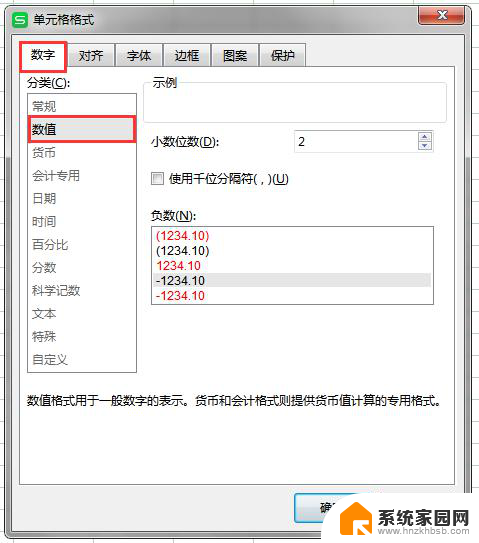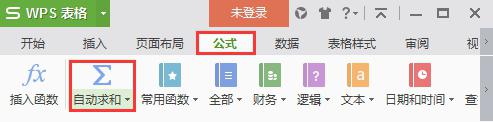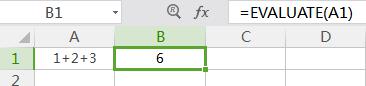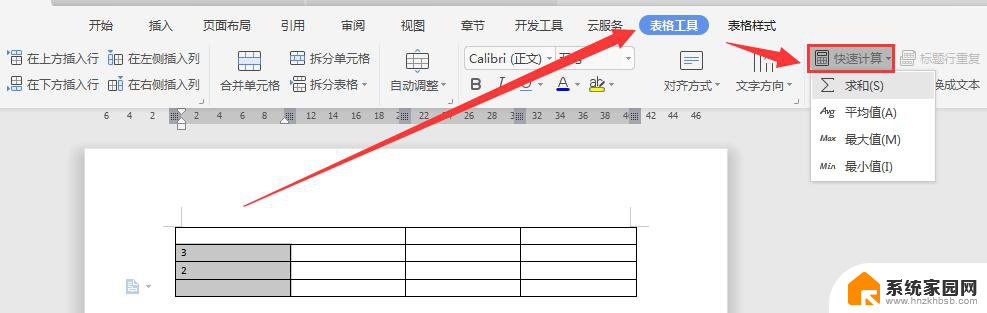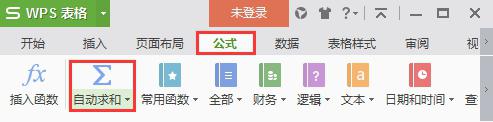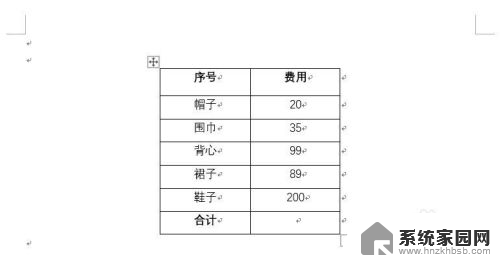wps数字求和 WPS表格数据求和步骤
更新时间:2024-08-13 17:42:42作者:jiang
WPS表格是一款功能强大的办公软件,广泛应用于数据处理和分析工作中,在使用WPS表格时,我们经常会遇到需要对数据进行求和的情况。求和是一项基本的数据处理操作,能够帮助我们快速统计数据的总和,从而更好地分析和理解数据。在WPS表格中,对数据进行求和操作非常简单,只需要按照特定的步骤操作即可完成。接下来我们将详细介绍如何利用WPS表格进行数据求和,帮助大家更好地利用这一强大工具。
操作方法:
1.打开要编辑的wps表格,在相关单元格中输入要加总的数据。
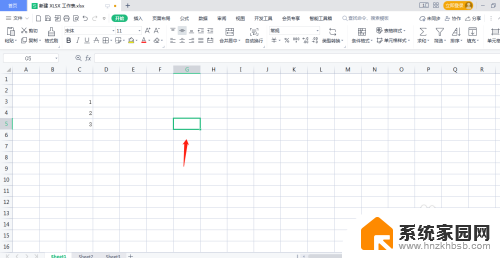
2.移动鼠标,将光标要输出结果的单元格。
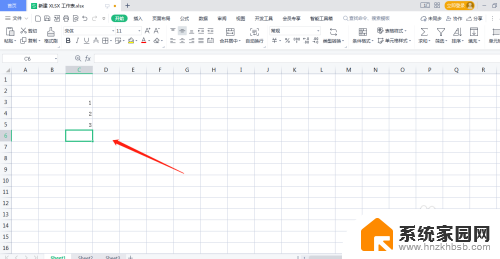
3.在选中的单元格中,输入“=”,并选中要加总的单元格。
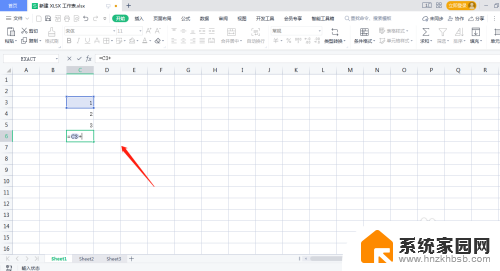
4.完成上述操作后,点击“enter”键后,在选中的单元格就显示加总结果。
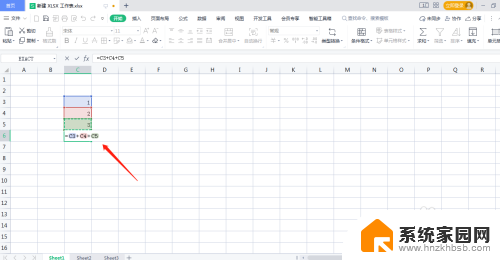
5.也可以选中要输出结果的单元格,然后点击“开始”菜单。
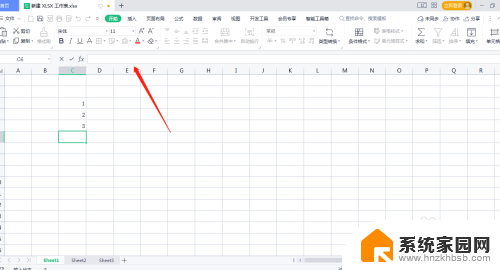
6.在下拉菜单中,点击右侧的求和按钮。然后按“enter”键后,结果就出来了。

以上就是wps数字求和的全部内容,如果遇到这种情况,您可以根据我提供的操作进行解决,非常简单快速。